स्थानीय खाते के साथ विंडोज 11 कैसे स्थापित और उपयोग करें -
क्या आपके पास Windows 10 Home है, और आप इसे (Home)Microsoft खाते के बिना उपयोग करना चाहते हैं ? क्या आप स्थानीय खाते का उपयोग करके विंडोज 11(Windows 11) ( होम(Home) या प्रो ) स्थापित करना चाहते हैं? (Pro)सौभाग्य से, आप ये काम कर सकते हैं, भले ही Microsoft चीजों को बहुत जटिल बना दे। हमारी मार्गदर्शिका उन चरणों को साझा करती है जिनका आपको Windows 11 स्थापित करते समय और आपके द्वारा इसे स्थापित करने के बाद और Microsoft खाते के बजाय किसी स्थानीय ऑफ़लाइन खाते में स्विच करना चाहते हैं। आएँ शुरू करें:
डिफ़ॉल्ट रूप से, Windows 11 Microsoft खाते के उपयोग को लागू करता है
जब आप विंडोज 11(Windows 11) ( होम(Home) या प्रो(Pro) दोनों ) के साथ एक नया पीसी स्थापित या वैयक्तिकृत करते हैं , तो माइक्रोसॉफ्ट आपको एक (Microsoft)माइक्रोसॉफ्ट(Microsoft) अकाउंट का उपयोग करने के लिए कहता है , और आपको इसके बजाय स्थानीय खाता बनाने के बारे में कोई उल्लेख नहीं दिखता है। यदि आप विंडोज 11 (Windows 11) प्रो(Pro) इंस्टॉल या उपयोग कर रहे हैं , तो आपको "साइन-इन विकल्प"(“Sign-in options) नामक एक लिंक दिखाई देता है । "

विंडोज 11 प्रो(Pro) आपको अधिक साइन-इन विकल्प देता है
यदि आप उस पर क्लिक या टैप करते हैं, तो आपके पास एक ऑफ़लाइन खाता(Offline account) चुनने का विकल्प होता है - एक मानक स्थानीय खाता, जैसे कि विंडोज 7(Windows 7) में उपयोग किया जाता है ।
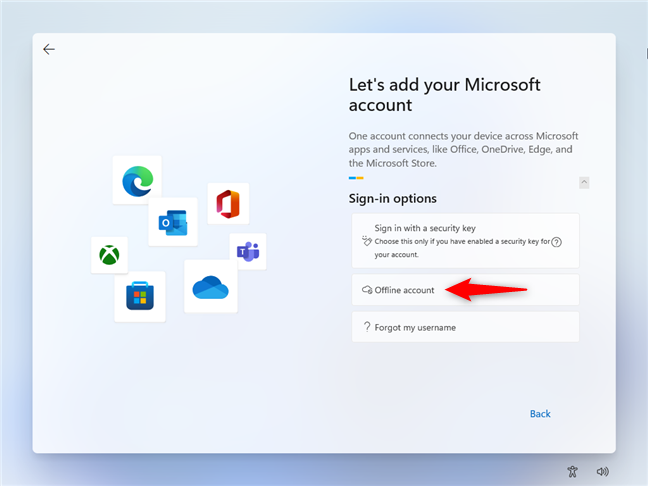
(Choose Offline)यदि आप Microsoft(Microsoft) खाता नहीं चाहते हैं तो ऑफ़लाइन खाता चुनें
हालाँकि, विंडोज 11 होम पर, साइन-इन विकल्प(Sign-in options) गायब हैं, और आप तब तक आगे नहीं बढ़ सकते जब तक आप एक Microsoft खाता नहीं बनाते।
स्थानीय खाते के साथ विंडोज 11(Windows 11) कैसे स्थापित करें
यूएसबी, डीवीडी, या आईएसओ से विंडोज 11 कैसे स्थापित करें,(How to install Windows 11 from USB, DVD, or ISO) इस पर हमारे गाइड का पालन करें , और जब आप अपने डिवाइस का नाम पूछने के लिए कदम उठाते हैं, तो इसे दर्ज करें, अगला(Next) दबाएं , और फिर हमारे निर्देशों पर ध्यान दें।

डिवाइस का नाम सेट करने के बाद, रुकें और ध्यान दें
कमांड प्रॉम्प्ट खोलने(open Command Prompt) के लिए अपने कीबोर्ड पर SHIFT+F10 दबाएँ । कमांड प्रॉम्प्ट(Command Prompt) विंडो में, निम्न कमांड टाइप या कॉपी और पेस्ट करें:(copy and paste)
टास्ककिल /F /IM oobenetworkconnectionflow.exe
कमांड चलाने के लिए एंटर(Enter) दबाएं । यदि आपको नीचे स्क्रीनशॉट में दिखाया गया संदेश SUCCESS दिखाई देता है, तो Microsoft के सर्वर से कनेक्ट करने के लिए Windows 11 सेटअप द्वारा उपयोग की जाने वाली नेटवर्किंग सेवा समाप्त हो जाती है।(Windows 11)

OOBENetworkConnectionFlow.exe को समाप्त करें(Terminate OOBENetworkConnectionFlow.exe)
चूंकि यह माइक्रोसॉफ्ट के सर्वर से कनेक्ट नहीं हो सकता है, विंडोज 11(Windows 11) सेटअप अब आपको अपने पीसी का उपयोग करने वाले व्यक्ति के लिए एक खाता नाम दर्ज करने के लिए कहता है। यह खाता Microsoft(Microsoft one) के बजाय एक स्थानीय खाता है ।
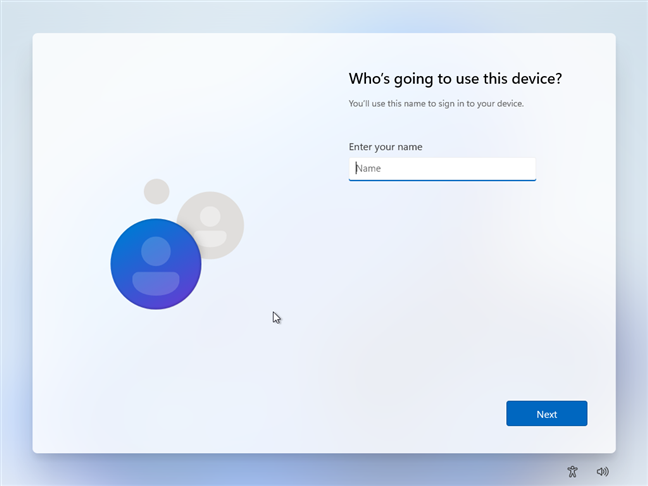
(Enter)अपने स्थानीय खाते के लिए नाम दर्ज करें
फिर आप स्थानीय खाते के लिए पासवर्ड दर्ज करें, सुरक्षा प्रश्न सेट करें, और अपने विंडोज 11 इंस्टॉलेशन के लिए सामान्य वैयक्तिकरण प्रक्रिया जारी रखें।
माइक्रोसॉफ्ट(Microsoft) अकाउंट के बिना विंडोज 11(Windows 11) का उपयोग कैसे करें ?
यदि विंडोज 11(Windows 11) ( होम(Home) या प्रो(Pro) ) आपके कंप्यूटर पर पहले से स्थापित है और एक माइक्रोसॉफ्ट(Microsoft) खाते के साथ वैयक्तिकृत है, तो आप स्थानीय खाते में स्विच कर सकते हैं और अपना माइक्रोसॉफ्ट(Microsoft) खाता हटा सकते हैं, जैसे:
- अपने मौजूदा Microsoft खाते से साइन इन करें। इसकी प्रशासनिक अनुमति होनी चाहिए।
- इस गाइड के निर्देशों का उपयोग करके एक स्थानीय खाता बनाएं: विंडोज 11 में एक नया उपयोगकर्ता बनाने और जोड़ने के 5 तरीके(5 ways to create and add a new user in Windows 11) ।
- नए(New) खाते प्रारंभ में Windows 11 द्वारा व्यवस्थापक अनुमतियों के बिना मानक खातों के रूप में सेट किए जाते हैं। इस गाइड का उपयोग करके, नए बनाए गए स्थानीय खाते के लिए खाता प्रकार को व्यवस्थापक में बदलें: (Administrator )विंडोज 11 पर व्यवस्थापक को कैसे बदलें(How to change the Administrator on Windows 11) ।
- अपने नए जोड़े गए स्थानीय खाते को अपनी इच्छानुसार वैयक्तिकृत करें: अपने सभी ऐप्स इंस्टॉल करें, उन्हें कॉन्फ़िगर करें, डेस्कटॉप वॉलपेपर सेट करें, और इसी तरह।
- स्थानीय खाते के काम करने के बाद, इस गाइड के चरणों का उपयोग करके अपने Microsoft खाते को विंडोज 11 (Windows 11)से हटा दें: विंडोज से किसी खाते को कैसे हटाएं(How to remove an account from Windows) ।

बिना माइक्रोसॉफ्ट(Microsoft) अकाउंट वाले यूजर को विंडोज 11 में जोड़ें(Windows 11)
बधाई हो! अब आप एक स्थानीय ऑफ़लाइन खाते के साथ Windows 11 का उपयोग करते हैं जो Microsoft(Microsoft) को कोई व्यक्तिगत डेटा नहीं भेजता है ।
सुझाव: आप Microsoft से (TIP:)Windows 11 स्थानीय खाते में(switch to a Windows 11 local account) भी स्विच कर सकते हैं ।
क्या आपने (Did)विंडोज 11(Windows 11) में स्थानीय खाते में स्विच करने का प्रबंधन किया है ?
मुझे आशा है कि यह मार्गदर्शिका व्यवस्थापक अनुमतियों के साथ Microsoft(Microsoft) खाते से स्थानीय ऑफ़लाइन खाते में स्विच करने में आपकी सहायता करने में सफल रही है । यदि आपके कोई प्रश्न हैं या आपको रास्ते में कोई समस्या आई है, तो नीचे टिप्पणी करने में संकोच न करें। साथ ही, यदि आप इस गाइड की सराहना करते हैं, तो इसे सोशल मीडिया पर साझा करने में संकोच न करें। दूसरों को भी यह मददगार लग सकता है।
Related posts
विंडोज से अकाउंट कैसे हटाएं (7 तरीके) -
विंडोज 11 से साइन आउट करने के 6 तरीके -
विंडोज 10 में अकाउंट को एडमिनिस्ट्रेटर और बैक में बदलने के 6 तरीके -
Microsoft पासवर्ड कैसे बदलें: 2 अलग-अलग तरीके -
Microsoft से Windows 10 स्थानीय खाते में कैसे स्विच करें
10 विशेषताएं जो विंडोज 8 को अभी तक का सबसे सुरक्षित विंडोज बनाती हैं
विंडोज 7 में यूजर अकाउंट कैसे बनाएं या डिलीट करें
Microsoft से Windows 11 स्थानीय खाते में कैसे स्विच करें
माइक्रोसॉफ्ट अकाउंट क्या है? Microsoft खातों के पेशेवरों और विपक्ष
Windows उपयोगकर्ता समूह क्या है, और यह क्या करता है? -
कैसे जानें कि Microsoft आपके बारे में कौन सा डेटा संग्रहीत करता है और उसे कैसे मिटाता है
अपने Google खाते के लिए 2-चरणीय सत्यापन को सक्षम या अक्षम कैसे करें
यह बताने के 3 तरीके हैं कि मेरा Windows 10 खाता Microsoft है या स्थानीय खाता
विंडोज़ द्वारा संग्रहीत पासवर्ड कैसे पढ़ें, और जिन्हें क्रैक करना आसान है
सरल प्रश्न: विंडोज में यूजर अकाउंट या यूजरनेम क्या है?
डिस्क कोटा क्या हैं और प्रत्येक उपयोगकर्ता के स्थान को सीमित करने के लिए उनका उपयोग कैसे करें
मेरा Microsoft या Hotmail खाता हैक कर लिया गया था? मेरे खाते पर हाल की गतिविधि की जांच कैसे करें
विंडोज 10 में अपने यूजर अकाउंट का नाम कैसे बदलें
Android पर सिम पिन कोड कैसे बदलें या निकालें -
विंडोज 10 में स्थानीय उपयोगकर्ता खाते के लिए सुरक्षा प्रश्न कैसे सेट करें
